Visual Studio 包含的组件:
MSDN Library for Visual Studio 2005
Microsoft Visual Studio 2005 Tools for Office Runtime
Microsoft Device Emulator 1.0
Microsoft Visual Studio 64 位系统必备
Microsoft SQL Mobile 2005 开发工具
Microsoft Visual J# 可再发行组件包 2.0
Microsoft Visual J# 2.0 语言包
MSXML 6.0 分析程序和 SDK
Microsoft 数据访问组件 2.8 SP1(仅限 Windows 2000)
以上组件都需要手动卸载,所以大家做好心理准备。
步骤:
1、在“开始”菜单上单击右键,选择 “控制面板”,如图:


2、在“控制面板”中打开“程序和功能”;
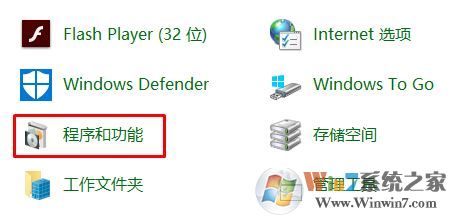
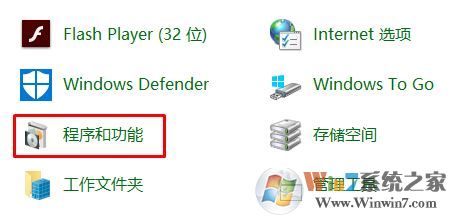
3、从列表中找到之前介绍的组件,并选择“更改/删除”或“删除”进行卸载即可!
若您在安装的时候了 SQL Server 速成版,则可能还要卸载如下这些组件:
Microsoft SQL Server 2005 Express Edition
Microsoft SQL 2005 Tools Express Edition
Microsoft SQL Native Client
当我们上述组件卸载后则可以开始卸载 Visual Studio:
在“开始”菜单上单击“控制面板”。
在“控制面板”中打开“添加或删除程序”。www.xiuchufang.com
选择要删除的 Visual Studio 版本,然后单击“更改/删除”。
在 Visual Studio 的“维护”屏幕上单击“下一步”。
单击“卸载 <productname>”,再单击“下一步”即可!
卸载完Visual Studio最后卸载 .NET Framework,按以上方法进入控制面板 ,打开【程序和功能】按照说明进行卸载即可。Visual Studio并不是不能完全卸载,而是操作起来比较麻烦,若您需要将其卸载除了细心之外还需要带点耐心!
卸载完Visual Studio最后卸载 .NET Framework,按以上方法进入控制面板 ,打开【程序和功能】按照说明进行卸载即可。Visual Studio并不是不能完全卸载,而是操作起来比较麻烦,若您需要将其卸载除了细心之外还需要带点耐心!